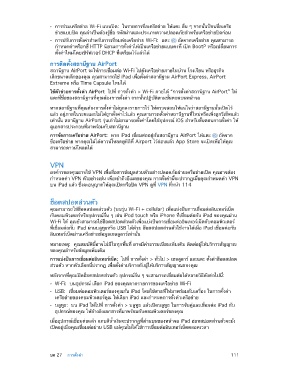Page 111 - คู่มือผู้ใช้ iPad
P. 111
• การร่วมเครือข่าย Wi-Fi แบบปิด: ในรายการชื่อเครือข่าย ให้แตะ อื่น ๆ จากนั้นป้อนชื่อเครือ
ข่ายแบบปิด คุณจำาเป็นต้องรู้ชื่อ รหัสผ่านและประเภทความปลอดภัยสำาหรับเครือข่ายปิดก่อน
• การปรับการตั้งค่าสำาหรับการเชื่อมต่อเครือข่าย Wi-Fi: แตะ ถัดจากเครือข่าย คุณสามารถ
กำาหนดค่าพร็อกซี่ HTTP นิยามการตั้งค่าให้เป็นเครือข่ายแบบคงที่ เปิด BootP หรือเปลี่ยนการ
ตั้งค่าใหม่โดยเซิร์ฟเวอร์ DHCP ที่เตรียมไว้แล้วได้
ก�รติดตั้งสถ�นีฐ�น AirPort
สถานีฐาน AirPort จะให้การเชื่อมต่อ Wi-Fi ไปยังเครือข่ายภายในบ้าน โรงเรียน หรือธุรกิจ
เล็กขนาดเล็กของคุณ คุณสามารถใช้ iPad เพื่อตั้งค่าสถานีฐาน AirPort Express, AirPort
Extreme หรือ Time Capsule ใหม่ได้
ใช้ตัวช่วยก�รตั้งค่� AirPort ไปที่ การตั้งค่า > Wi-Fi ภายใต้ “การตั้งค่าสถานีฐาน AirPort” ให้
แตะที่ชื่อของสถานีฐานที่คุณต้องการตั้งค่า จากนั้นปฏิบัติตามขั้นตอนบนหน้าจอ
หากสถานีฐานที่คุณต้องการตั้งค่าไม่ถูกลงรายการไว้ ให้ตรวจสอบให้แน่ใจว่าสถานีฐานนั้นเปิดไว้
แล้ว อยู่ภายในระยะและไม่ได้ถูกตั้งค่าไว้แล้ว คุณสามารถตั้งค่าสถานีฐานที่ใหม่หรือเพิ่งถูกรีเซ็ตแล้ว
เท่านั้น สถานีฐาน AirPort รุ่นเก่าไม่สามารถตั้งค่าโดยใช้อุปกรณ์ iOS สำาหรับขั้นตอนการตั้งค่า ให้
ดูเอกสารประกอบที่มาพร้อมกับสถานีฐาน
ก�รจัดก�รเครือข่�ย AirPort: หาก iPad เชื่อมต่ออยู่กับสถานีฐาน AirPort ให้แตะ ถัดจาก
ชื่อเครือข่าย หากคุณไม่ได้ดาวน์โหลดยูทิลิตี้ Airport ไว้ก่อนแล้ว App Store จะเปิดเพื่อให้คุณ
สามารถดาวน์โหลดได้
VPN
องค์กรของคุณอาจใช้ VPN เพื่อสื่อสารข้อมูลส่วนตัวอย่างปลอดภัยผ่านเครือข่ายเปิด คุณอาจต้อง
กำาหนดค่า VPN ตัวอย่างเช่น เพื่อเข้าถึงอีเมลของคุณ การตั้งค่านี้จะปรากฏเมื่อคุณกำาหนดค่า VPN
บน iPad แล้ว ซึ่งจะอนุญาตให้คุณเปิดหรือปิด VPN ดูที่ VPN ที่หน้า 114
ฮ็อตสปอตส่วนตัว
คุณสามารถใช้ฮ็อตสปอตส่วนตัว (บนรุ่น Wi-Fi + cellular) เพื่อแบ่งปันการเชื่อมต่ออินเทอร์เน็ต
กับคอมพิวเตอร์หรืออุปกรณ์อื่น ๆ เช่น iPod touch หรือ iPhone ที่เชื่อมต่อกับ iPad ของคุณผ่าน
Wi-Fi ได้ คุณยังสามารถใช้ฮ็อตสปอตส่วนตัวเพื่อแบ่งปันการเชื่อมต่ออินเทอร์เน็ตกับคอมพิวเตอร์
ที่เชื่อมต่อกับ iPad ผ่านบลูทูธหรือ USB ได้ด้วย ฮ็อตสปอตส่วนตัวใช้งานได้เมื่อ iPad เชื่อมต่อกับ
อินเทอร์เน็ตผ่านเครือข่ายข้อมูลเซลลูลาร์เท่านั้น
หมายเหตุ: คุณสมบัตินี้อาจไม่มีในทุกพื้นที่ อาจมีค่าธรรมเนียมเพิ่มเติม ติดต่อผู้ให้บริการสัญญาณ
ของคุณสำาหรับข้อมูลเพิ่มเติม
ก�รแบ่งปันก�รเชื่อมต่ออินเทอร์เน็ต: ไปที่ การตั้งค่า > ทั่วไป > เซลลูลาร์ และแตะ ตั้งค่าฮ็อตสปอต
ส่วนตัว หากตัวเลือกนี้ปรากฏ เพื่อตั้งค่าบริการกับผู้ให้บริการสัญญาณของคุณ
หลังจากที่คุณเปิดฮ็อตสปอตส่วนตัว อุปกรณ์อื่น ๆ จะสามารถเชื่อมต่อได้หลายวิธีดังต่อไปนี้:
• W-Fi: บนอุปกรณ์ เลือก iPad ของคุณจากรายการของเครือข่าย Wi-Fi
• USB: เชื่อมต่อคอมพิวเตอร์ของคุณกับ iPad โดยใช้สายที่ให้มาพร้อมกับเครื่อง ในการตั้งค่า
เครือข่ายของคอมพิวเตอร์คุณ ให้เลือก iPad และกำาหนดการตั้งค่าเครือข่าย
• บลูทูธ: บน iPad ให้ไปที่ การตั้งค่า > บลูทูธ แล้วเปิดบลูทูธ ในการจับคู่และเชื่อมต่อ iPad กับ
อุปกรณ์ของคุณ ให้อ้างอิงเอกสารที่มาพร้อมกับคอมพิวเตอร์ของคุณ
เมื่ออุปกรณ์เชื่อมต่อแล้ว แถบสีน้ำาเงินจะปรากฏที่ด้านบนของหน้าจอ iPad ฮอทสปอตส่วนตัวจะยัง
เปิดอยู่เมื่อคุณเชื่อมต่อผ่าน USB แม้คุณไม่ได้ใช้การเชื่อมต่ออินเทอร์เน็ตตลอดเวลา
บท 27 การตั้งค่า 111